Kako staviti lozinku u Mozilla Firefox preglednik
Jedan od najznačajnijih programa na računalu za gotovo svakog korisnika jest preglednik. A ako, na primjer, više korisnika bude prisiljeno koristiti jedan račun, možda će vam doći do ideje da postavite lozinku na svoj Mozilla Firefox preglednik. Danas ćemo razmotriti je li moguće izvršiti taj zadatak, i ako jest, kako.
Nažalost, razvojni programeri Mozilla nisu pružili u svom popularnom pretraživaču preglednik mogućnost stavljanja lozinke u preglednik, stoga se u ovoj situaciji morate obratiti alatima treće strane. U tom slučaju, dodatak za Master Password + preglednik pomoći će nam u tome.
Instalacije dodataka
Prije svega, morat ćemo instalirati Master Password + dodatak za Firefox. Možete otići izravno na stranicu za preuzimanje dodane veze na kraju članka i nastaviti sami. Da biste to učinili, u gornjem desnom kutu Firefoxa kliknite gumb izbornika preglednika i u prozoru koji se prikaže, idite na odjeljak "Dodaci" .
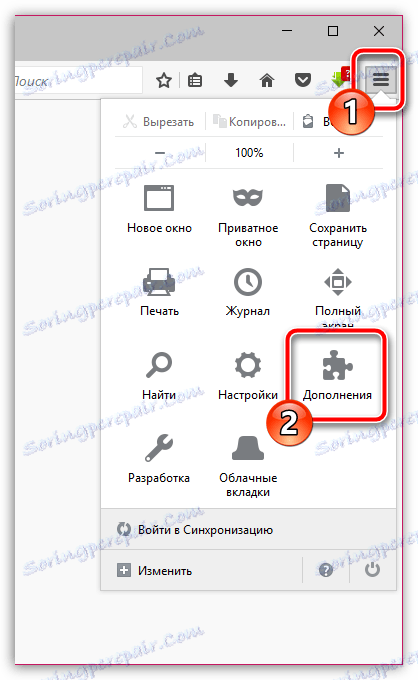
U lijevom oknu prozora provjerite je li kartica "Proširenja" otvorena, au gornjem desnom kutu preglednika unesite naziv željenog proširenja (Master Password +). Kliknite gumb Enter da biste pokrenuli pretraživanje u trgovini.

Prvi rezultat pretraživanja je potreban dodatak koji treba dodati pregledniku klikom na gumb "Instaliraj" .
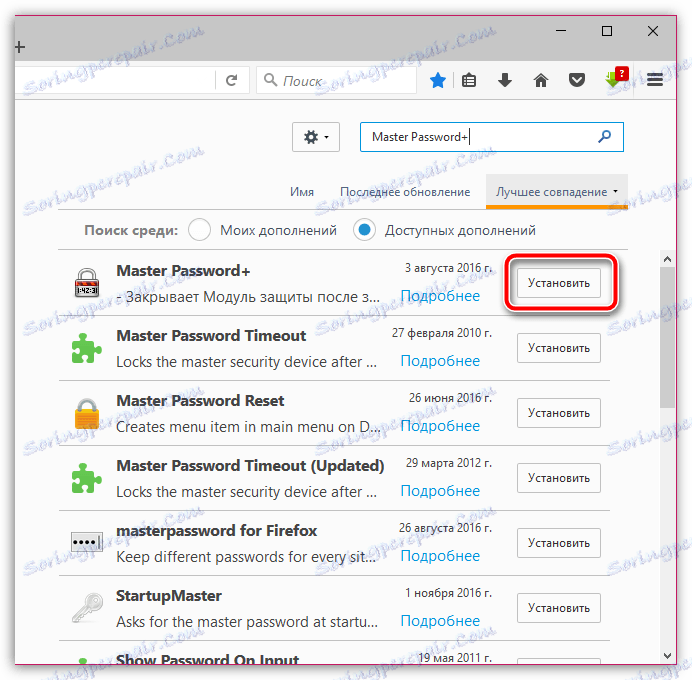
Da biste dovršili instalaciju, morat ćete ponovno pokrenuti preglednik. To možete učiniti bez odgađanja, prihvaćanjem ponude ili se možete ponovo pokrenuti u bilo kojem prikladnom trenutku jednostavnim zatvaranjem Firefoxa i ponovnim pokretanjem.
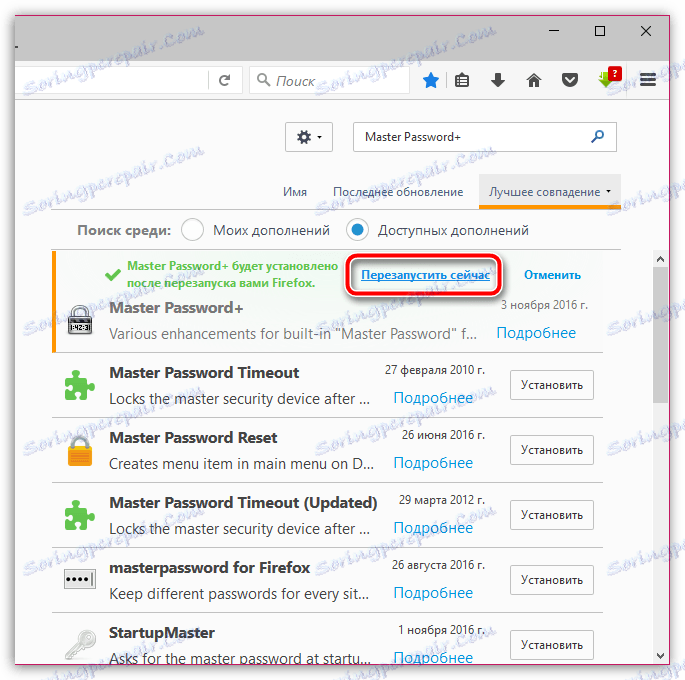
Postavljanje lozinke za Mozilla Firefox
Kada se u pregledniku instalira proširenje Master Password +, možete izravno pristupiti postavljanju zaporke za Firefox.
Da biste to učinili, kliknite gumb izbornika preglednika i idite na odjeljak "Postavke" .
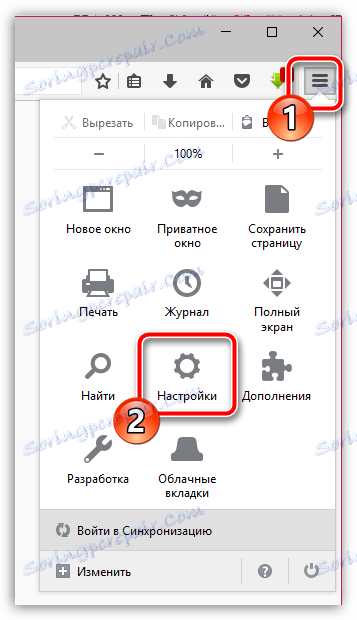
U lijevom dijelu prozora otvorite karticu "Zaštita" . U središnjem dijelu označite opciju "Koristi glavnu lozinku" .
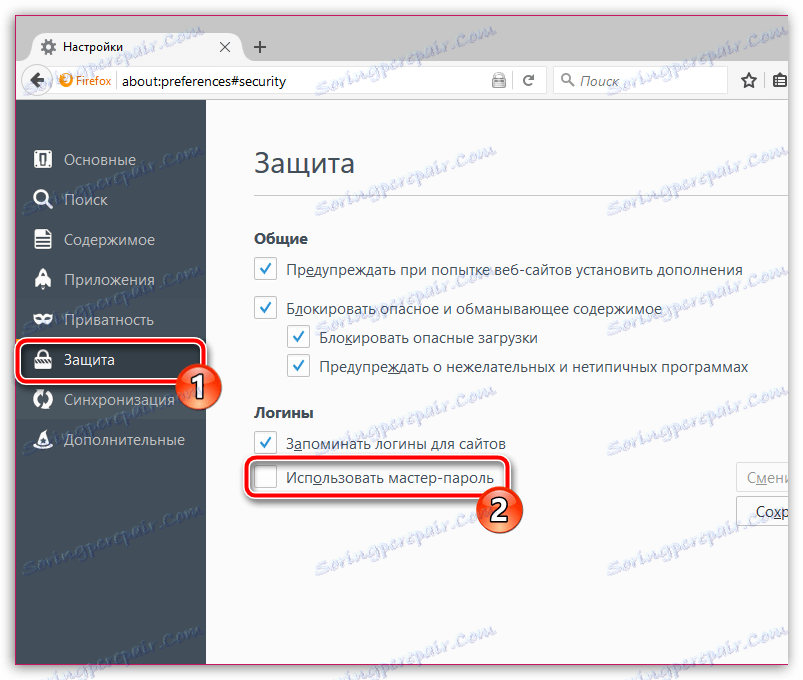
Čim označite, na zaslonu će se pojaviti prozor, u kojem ćete dvaput morati navesti glavnu lozinku.
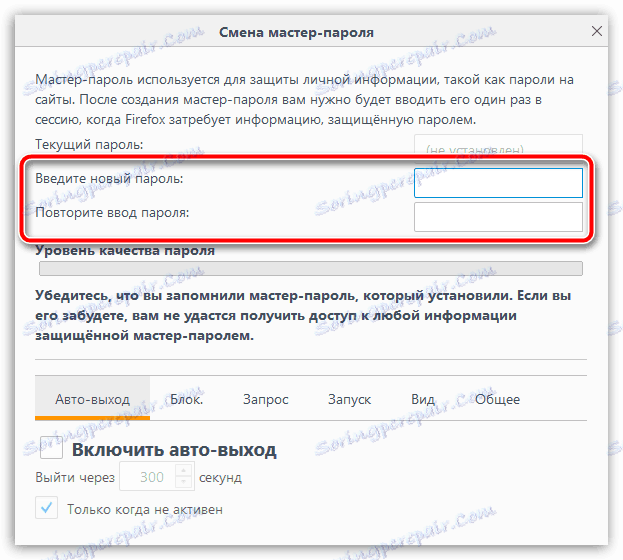
Pritisnite tipku Enter. Sustav će vas obavijestiti da je lozinka uspješno promijenjena.

Sada idemo izravno na postavljanje dodatke. Da biste to učinili, vratite se na izbornik za upravljanje dodacima, otvorite karticu "Proširenja" i u blizini Master Password + kliknite gumb "Postavke" .
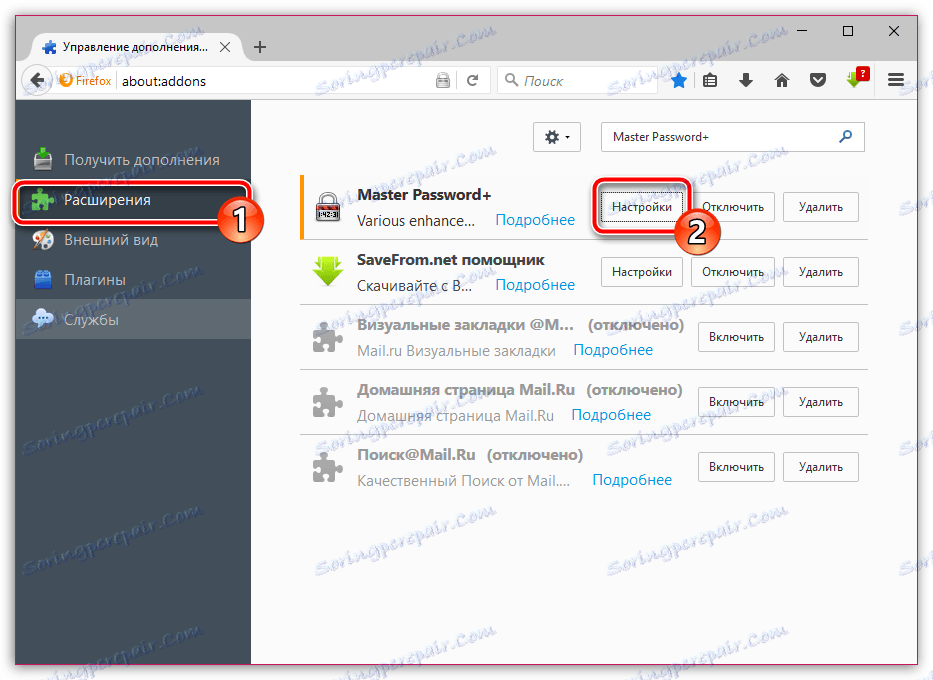
Ovdje možete fino podesiti dodatak i njegove radnje usmjerene prema pregledniku. Razmotrite najznačajnije:
1. Kartica "Automatski izlaz", stavka "Omogući automatsko izlaz". Postavljanjem vremena mirovanja preglednika u sekundama, Firefox će se automatski zatvoriti.
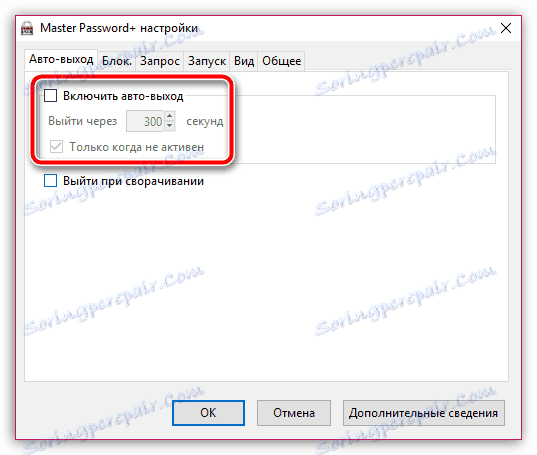
2. Kartica "Zaključaj" stavku "Omogući automatsko zaključavanje". Nakon što postavite vrijeme mirovanja u sekundama, preglednik će automatski biti blokiran i za nastavak pristupa morat ćete unijeti lozinku.

3. kartica "Start", "Zahtijevaj lozinku pri pokretanju". Kada pokrenete preglednik, morat ćete unijeti zaporku kako biste mogli dalje raditi s njom. Ako je potrebno, Firefox možete konfigurirati da se automatski zatvori kada otkažete unos lozinke.

4. Kartica Općenito, stavku "Zaštita postavki". Označavanjem ovog okvira dodatak će dodatno zatražiti lozinku prilikom pokušaja unosa postavki.

Provjerimo rad dodatka. Da biste to učinili, zatvorite preglednik i pokušajte ga ponovno pokrenuti. Prikazuje se zaslon za unos lozinke. Iako zaporka nije navedena, nećemo vidjeti prozor preglednika.

Kao što vidite, pomoću opcije Master Password + add-on, lako smo instalirali lozinku na Mozilla Firefoxu. Od sada, možete biti potpuno sigurni da će vaš preglednik biti sigurno zaštićen i nitko ga drugi ne može koristiti, osim vas.